iPhone存儲空間中充滿了Podcast的劇集和節目嗎? 從iPhone刪除未播放和下載的Podcast是您需要做的。 使用Podcasts橡皮擦僅需2個步驟,即可從iPhone中刪除多個或整個Podcast。

100% 安全。無廣告。
100% 安全。無廣告。
Podcasts是一款很棒的應用程序,可帶給您大量的耳朵享受。
與傳統音樂應用程序不同,播客僅在您訂閱單個播客節目時才會創建娛樂和信息。 此外,您可以流式傳輸喜歡的播客節目和情節並將其下載到iPhone。
儘管有出色的音頻故事,但一段時間後,它將佔用iPhone上的大量存儲空間。
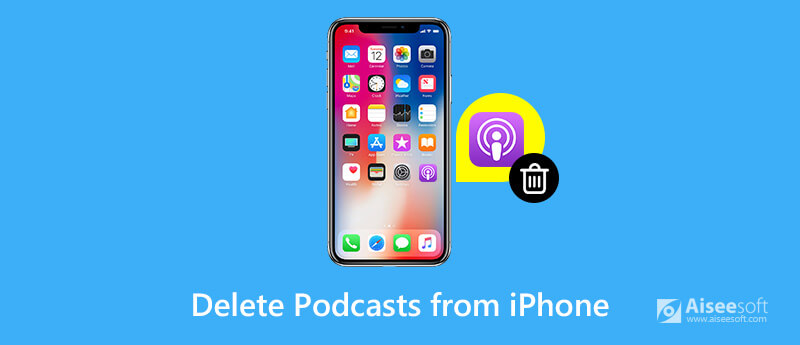
如果您在iPhone上的Podcasts上佔用大量空間,則該職位將非常有用。
無需扭轉手臂,但以下簡單而全面的指南將向您顯示 如何從iPhone刪除播客,包括單個,舊的,未播放的,已下載的項目等。
釋放iPhone存儲空間最快的方法是刪除單個Podcast,這將刪除訂閱的Podcast所有者下未播放,播放和下載的情節。
要刪除單個播客,您可以通過兩種方式訪問它。
1。 運行 博客 iPhone 上的應用 > 導航“電子圖書館“標籤 > 點擊“影音” > 單擊“編輯" 選項 > 找到訂閱的個人播客節目,然後點擊播客封面左上角的減號圖標將其刪除。
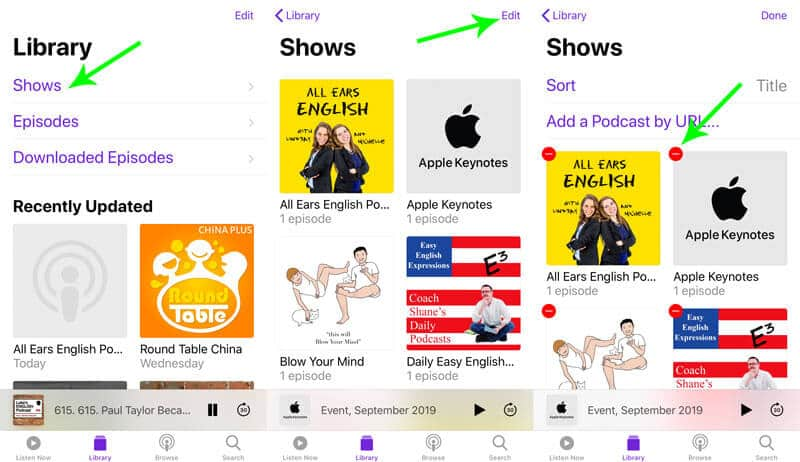
2.用情節刪除播客的另一種方法需要額外的步驟。
在 iPhone 上運行 Podcasts 應用 > 導航“電子圖書館“標籤 > 點擊“影音“ > 找到您要刪除的個人播客 > 點擊播客封面下的三點選項 > 點擊“從庫中刪除" 在下拉選項中從您的 iPhone 中刪除帶有劇集的個人。
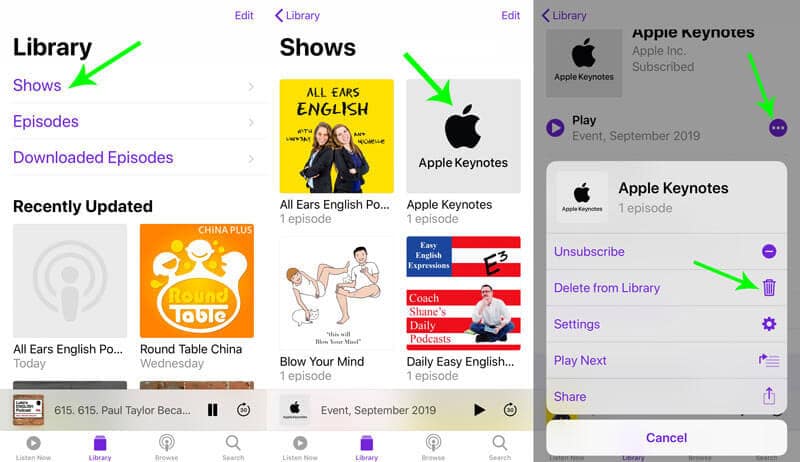
還是像播客一樣,但想清除已播放或未播放的劇集? 這就是下一部分將展示的內容。
一般來說,劇集播放後24小時會自動刪除。
另一方面,如果您 關掉選項,則必須手動刪除劇集。
現在,讓我們了解一下刪除單個或多個Podcast情節的步驟,如下所示。
如果您正在播放Podcasts情節,則步驟很簡單。
只需在 iPhone 上打開 Podcasts 應用 > 點擊底部的正在播放選項卡以最大化播放屏幕 > 點擊右下角的三點選項 > 點擊“去掉…" 從您的 iPhone 中刪除播放的單集。
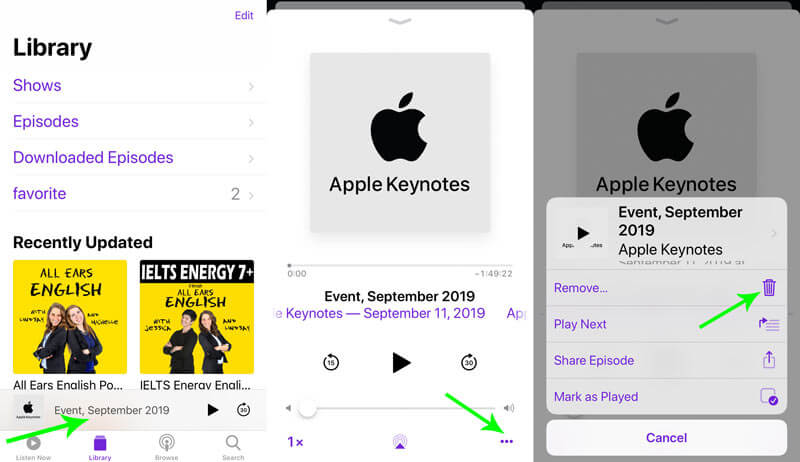
對於那些未從Podcasts應用播放的劇集,您可以將其以多種形式刪除。
已提交 博客 iPhone 上的應用 > 導航“電子圖書館“標籤 > 點擊“發作”,所有已播放和未播放的劇集都會顯示在這裡 > 找到您要刪除的劇集並向左滑動,然後“刪除"選項將顯示。只需點擊它。
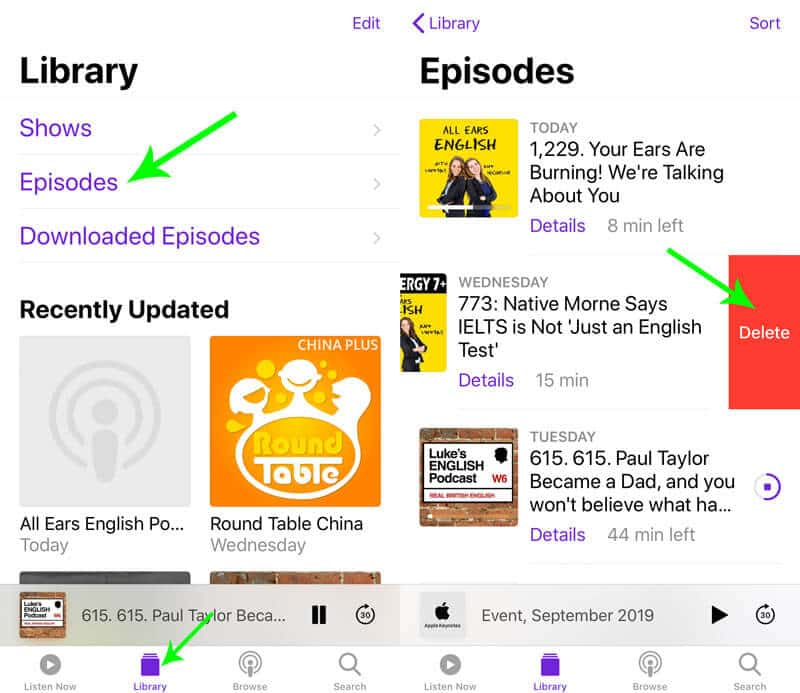
然後重複上述步驟以逐一刪除Podcasts情節。
當然,您可能已經註意到下載的劇集仍在iPhone上。
不用擔心,這就是下一部分將向您展示的內容。
刪除不需要的已下載劇集是在iPhone上獲得更多存儲空間的另一種方法。
再次,在 iPhone 上打開 Podcasts 應用 > 訪問“電子圖書館“標籤 > 點擊“下載的情節" > 找到要刪除的劇集,向左滑動點擊 "清除" 選項刪除從 iPhone 上的 Podcasts 下載的劇集。
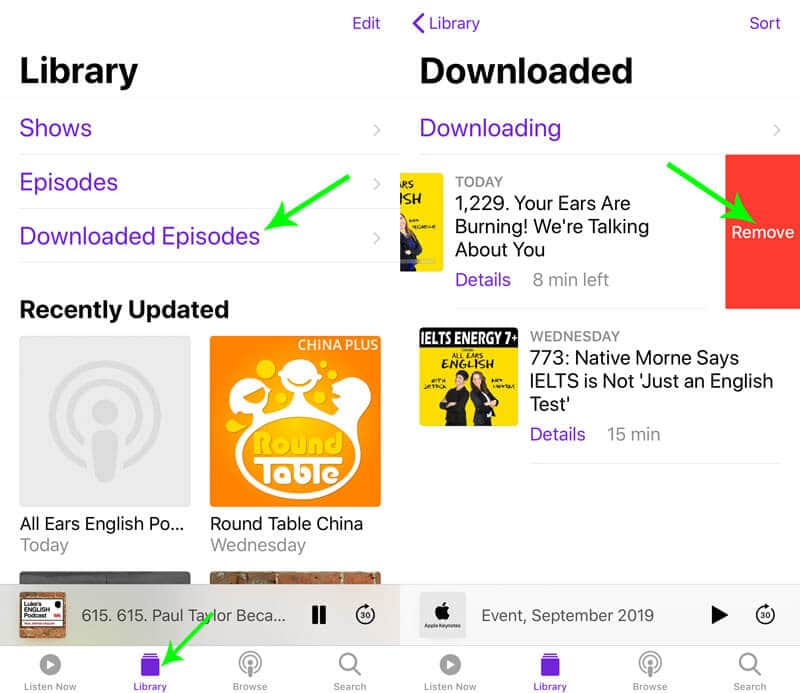
如果您不想保留一個Podcast節目的下載內容,則可以一次移動該節目中的所有節目。
在您的iPhone上,轉到“設定“>”總“>”iPhone存儲" > 向下滾動以點擊 "博客" > 在 "建議”,您將看到Podcast節目中下載的所有劇集。點擊“編輯”選項,然後點按紅色的減號可從iPhone上的一部節目中刪除整個劇集。
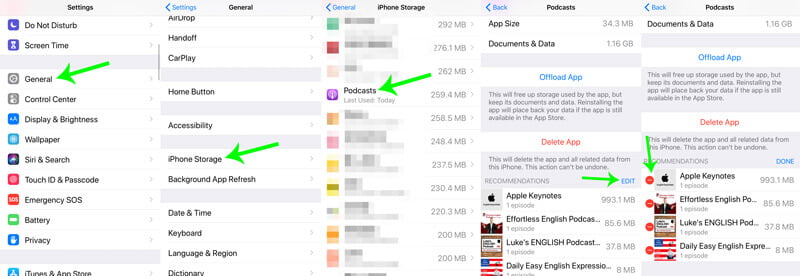
當然,如果您在Podcast上有大量的插曲,那麼您必須在意自己的手指。
要快速從Podcast中刪除多個已下載的劇集,可以嘗試使用第三方工具FoneTrans。
Aiseesoft的 FoneTrans 是iPhone數據傳輸和管理工具,可在計算機上同步,導出,刪除和iPhone文件。

下載
100% 安全。無廣告。
100% 安全。無廣告。
現在,讓我們開車進去。
將此軟件免費下載到您的計算機,立即安裝並啟動。
使用USB電纜將iPhone連接到計算機,該軟件將自動檢測您的iPhone。
如果是第一次將 iPhone 連接到計算機,請不要忘記解鎖 iPhone 並點擊 iPhone 上的“信任”按鈕。

點擊 ”音樂成功檢測到您的 iPhone 後,從左側邊欄中選擇“”選項卡。選擇“博客”選項,iPhone 上的所有播客都會顯示。勾選播客封面左上角的框,然後點擊“刪除" 圖標以立即將其刪除。
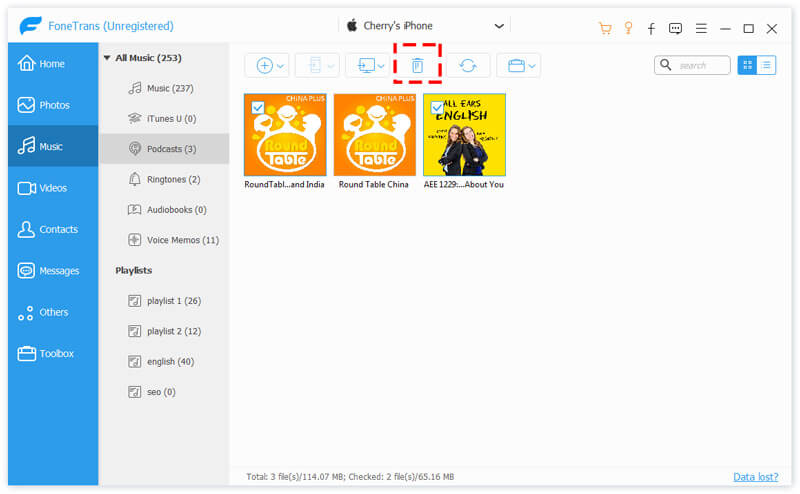
此外,您可以使用添加按鈕將Podcast情節從計算機添加到iPhone。
導出到PC按鈕還可以將iPhone Episodes備份到計算機上以釋放空間。 導出到設備按鈕可讓您與其他iOS設備共享情節。
其他數據如 音樂,視頻,聯繫人,照片等,此軟件還可以幫您刪除。
以上指南旨在刪除Podcast的劇集和節目,以幫助釋放空間並加快iPhone的運行速度。
您可以啟用一些設置以避免不必要的Podcast的存儲消耗。 這是您應該記住的一些專業技巧。
去 ”設定“在 iPhone 上 > 點擊”博客" app > 向下滾動找到 "下載劇集“並點擊它>選擇“關閉" 關閉未播放和新項目的自動劇集下載。
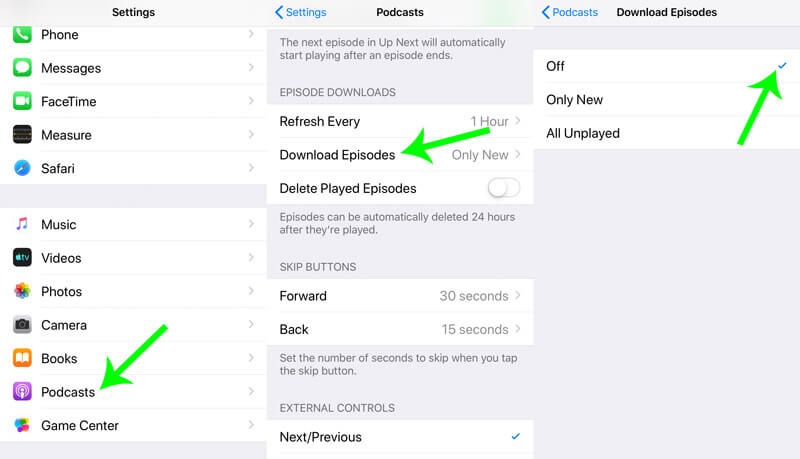
去 ”設定“在 iPhone 上 > 點擊”博客“應用>向下滾動以打開“刪除播放的劇集",這將在 24 小時後刪除播放的播客劇集,以釋放 iPhone 上的更多空間。
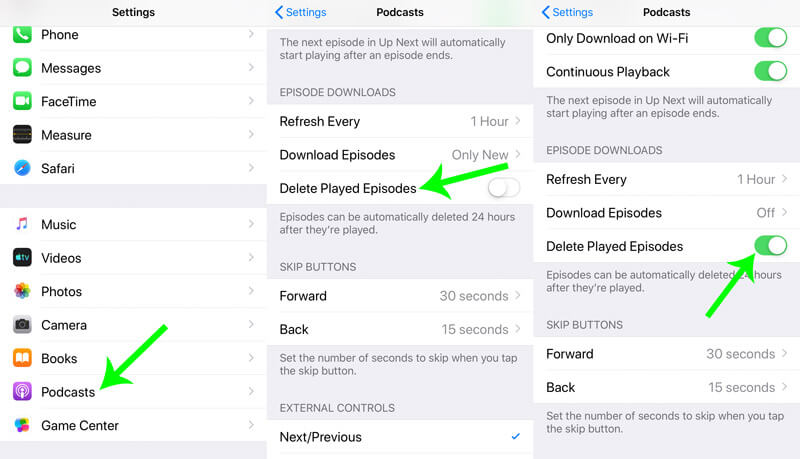
如果不需要這些情節並想要刪除整個情節,建議您間隔執行一次。
去 ”設定“>”總“>”iPhone存儲" > 向下滾動以點擊 "博客“>”刪除應用",這將卸載該應用程序並從您的 iPhone 中刪除所有相關數據。
然後,您可以從App Store重新安裝Podcast,以再次使用Podcast。
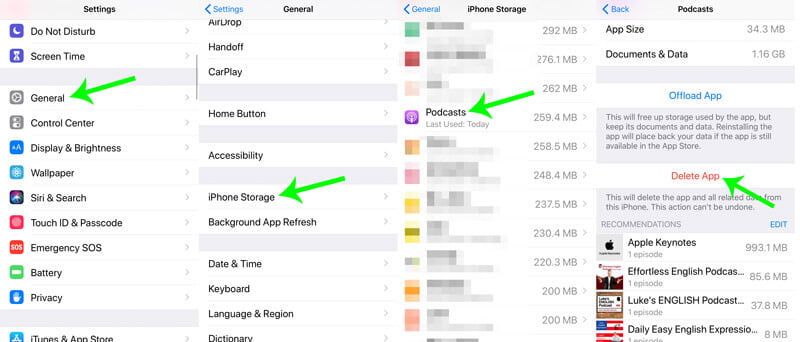
按照這種方式,您可以輕鬆 從iPhone刪除其他應用 以獲得更多空間。
讓我們用結論來結束事情。
在這篇文章中,我們主要討論刪除Podcast節目和節目以釋放iPhone上更多空間的指南。 您可以刪除Podcast節目以擦除已下載,未播放和已播放的相關劇集,也可以一一刪除。 此外,第三方工具FoneTrans是一站式選項,可以在計算機上快速刪除所有已下載的劇集。
最後,不要忘記啟用某些設置以避免不必要的Podcast下載。
您要手動刪除播客還是使用第三方軟件?
無論哪種方式,請立即發表評論讓我知道。
在iPhone上刪除數據
如何在iPhone上刪除Spotlight搜索建議 通過IMEI查找iCloud帳戶 停止Gmail中不需要的電子郵件 在iPhone上刪除Outlook電子郵件帳戶 刪除Spotlight搜索 刪除Twitter帳戶和數據 在iPhone上重置加密數據 從iPhone刪除播客 刪除iPhone上的日曆 刪除iPhone上的電子郵件 從iPhone刪除Cydia 在iPhone上刪除Instagram 在 iPhone 上獲得更多存儲空間 在 iPhone 上刪除通話記錄 刪除 iPhone 上的臨時文件 iPhone有多少存儲劑量 刪除 iPhone 上的應用程序圖標 在 iPhone 上刪除語音郵件 清除 iPhone 系統數據 刪除 iPhone 損壞的文件 擦拭 iPod 擦拭 iPad 在 iPhone 上刪除 Viber 帳戶 在 iPhone 上購買更多存儲空間 刪除iPhone上的文檔和數據
最好的iOS傳輸軟件,可在不運行iTunes的情況下將iPhone / iPad / iPod和iOS文件從iPhone / iPad / iPod管理和反向傳輸到計算機。
100% 安全。無廣告。
100% 安全。無廣告。